window xp遗忘密码了怎么办
文章来自互联网信息整理,很多时候文字描述的不够清楚,准确,小编也是一直在改进,希望用户能够在看到这篇文章的时候,一下就能解决自己的问题。
window xp遗忘密码了怎么办?信托有许多小同伴对此存在疑惑,接下来就随着IEfans小编一起领会一下密码遗忘处置方式吧!
方式/步骤分享:
1、在正常启动的电脑上插入U盘,并下载微PE工具箱。
2、双击打开下载的微PE工具箱。
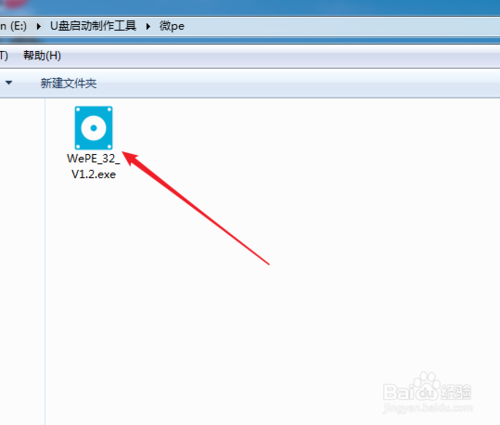
3、点击右下角的“安装PE到U盘”。
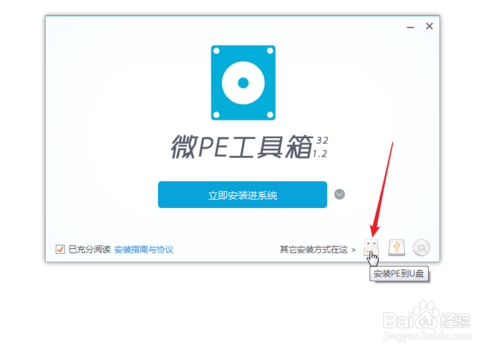
4、点击“立刻安装进U盘”。
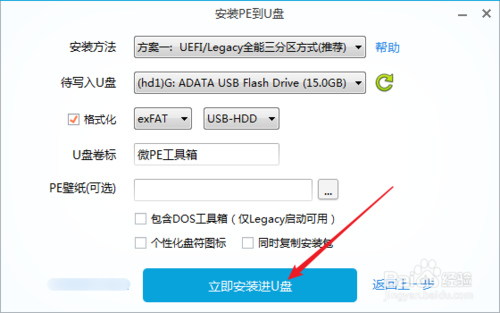
5、点击“最先制作”。
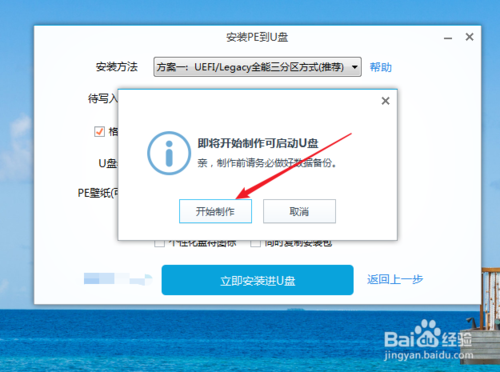
6、点击“完成安装”,制作完成。
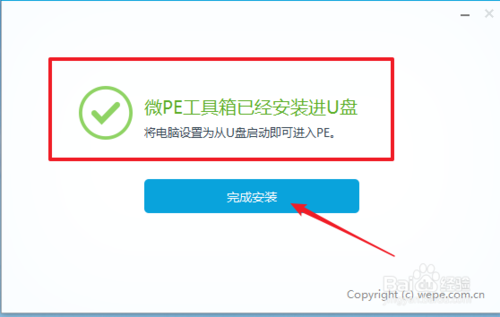
7、把制作好的U盘启动盘插入到遗忘WindowsXP密码的电脑上,开机并在BIOS中设置从U盘启动。
8、从U盘启动后会进入到PE系统了,点击桌面上的“Windows密码修改”工具。
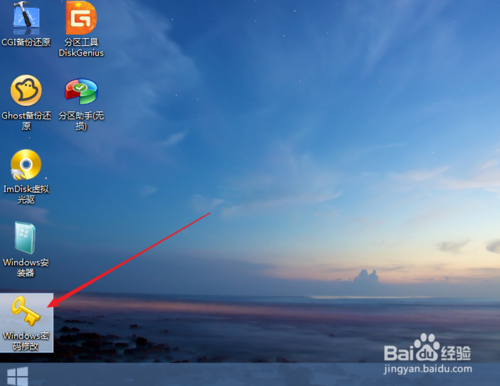
9、来到工具主界面,“SAM文件路径”按默认值,点击“打开”。
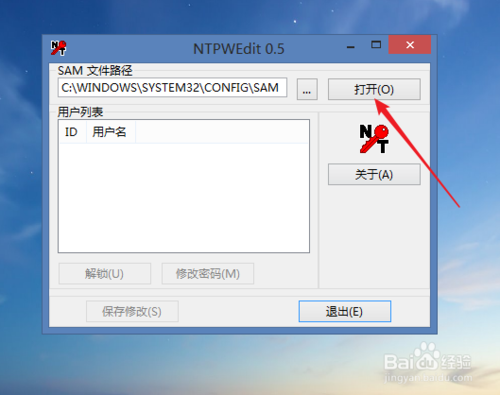
10、在用户名列表下选择遗忘密码的用户名。
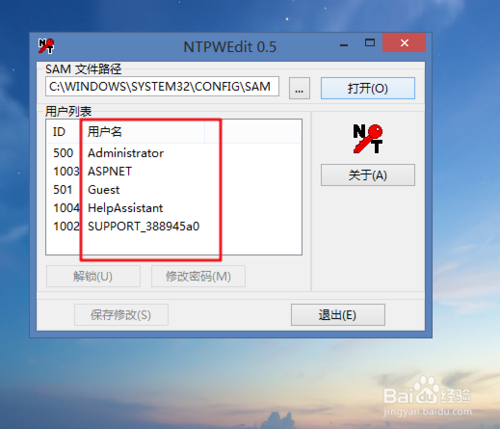
1、选择用户名后,点击“修改密码”。
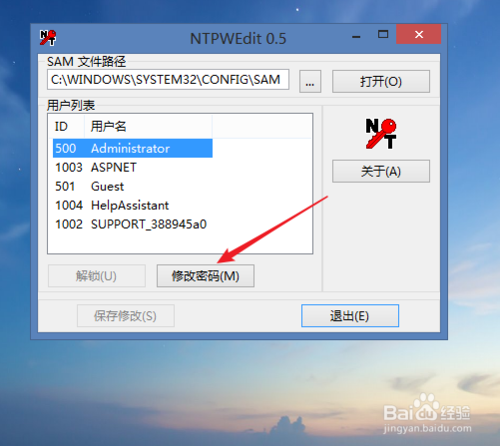
2、输入新密码后,点击"确认"。
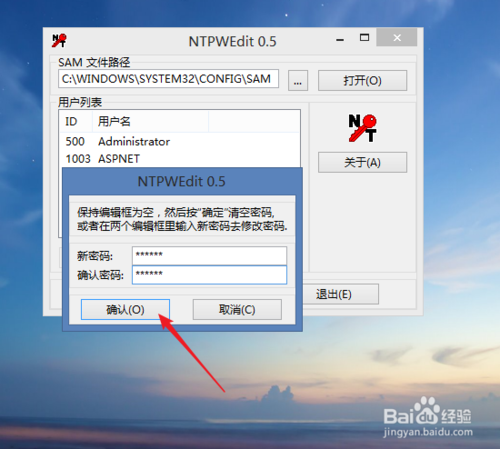
3、重启电脑,在登录界面输入适才修改的新密码就可以正常进入WindowsXP系统了。
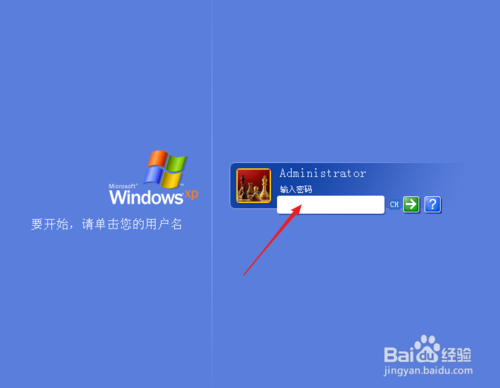
4、点击“保留修改”后,再点击“退出”。
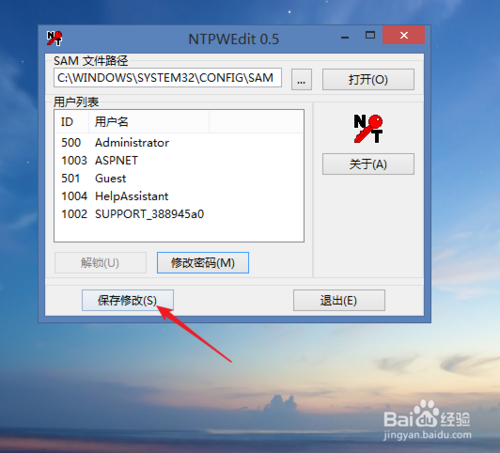
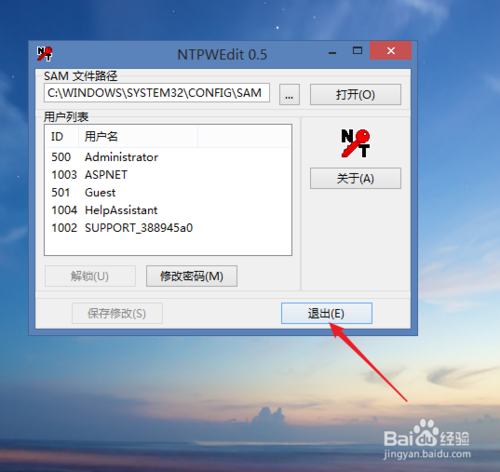
总结
1、1、在正常启动的电脑上使用微PE工具箱制作一个U盘启动盘。
2、使用U盘启动盘启动遗忘windowsXP密码的电脑,进入到PE系统。
3、双击打开PE系统桌面上的“Windows密码修改”工具软件。
4、在Windows密码修改软件主界面上点击“打开”。
5、选择遗忘密码的用户名。
6、点击“修改密码”。
7、输入新密码。
8、保留修改并退出。
9、重启电脑,使用修改的密码登录WindowsXP系统。
注重事项
若是选择用户名后,下方的“解锁”可以点击,请先点击“解锁”,再点击“修改密码”。WinXP的SAM文件位于C:\windows\system32\config\sam下。
上文就是小编为您带来的密码遗忘处置方式分享了,若另有疑问请多多关注ie浏览器教程网!
电脑在日常使用浏览器或者其他软件的时候,经常会遇到很多的问题,小编一直在网上整理很多的相关的文章,如果有用请多多转发







